Corrigir problema de serviços de jogos 0x80073d27
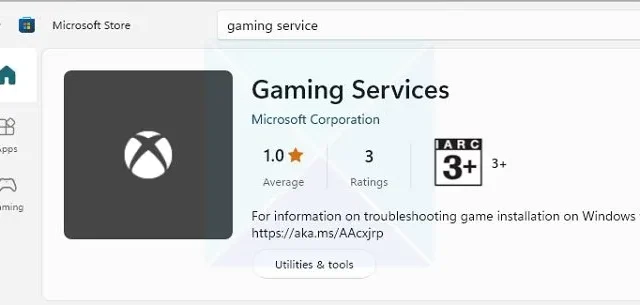
Se você é um jogador de PC, já sabe como é crucial ter o Windows Gaming Services instalado. É um componente crítico que fornece todas as funcionalidades e recursos essenciais para oferecer suporte a jogos em dispositivos Windows. No entanto, recentemente, muitos usuários relataram ter recebido o Erro de serviços de jogos 0x80073D27 ao instalar o serviço.
Portanto, caso você tenha encontrado o mesmo e esteja procurando uma solução, estamos de volta. Abaixo, você pode encontrar algumas soluções rápidas para se livrar do erro e instalar os serviços de jogos sem problemas:
O que causa o erro Gaming Services 0x80073d27?
Existem vários motivos pelos quais você pode encontrar o erro; alguns dos principais motivos são:
- Você provavelmente está usando uma versão desatualizada dos serviços de jogos do Xbox, que está causando o erro 0x80073d27.
- Também há uma boa chance de que os serviços de jogos entrem em conflito com outros aplicativos.
- Também pode ocorrer devido a arquivos de registro corrompidos.
Correção: Erro de serviços de jogos 0x80073D27
Não importa o que esteja causando o erro, corrigi-lo não é tão complicado quanto parece. Para obter uma solução rápida, você pode tentar as seguintes correções:
- Atualizar serviço de jogo
- Redefinir aplicativo de serviços de jogos
- Reinstale o aplicativo de serviços de jogos
- Redefinir Microsoft Store
Você precisará de permissão de administrador para algumas dessas sugestões.
1] Atualize os serviços de jogos
Há uma boa chance de você estar recebendo o problema 0x80073d27 Gaming Services devido a arquivos danificados ou um bug. Portanto, você pode tentar atualizar seu aplicativo de serviços de jogos e ver se ele corrige o problema para você.
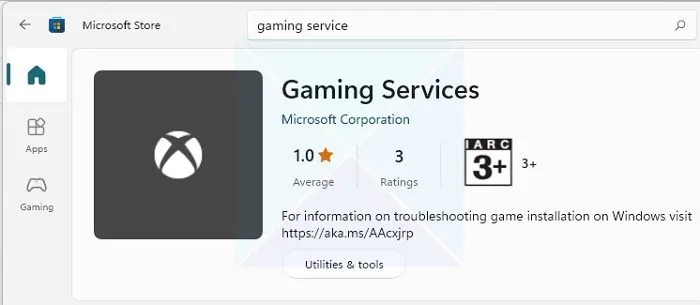
No entanto, o Windows não permite que você atualize os serviços de jogos individualmente. Em vez disso, você pode verificar as atualizações disponíveis na loja da Microsoft . Se houver uma atualização disponível, ela será atualizada automaticamente.
Depois de baixar e instalar as atualizações, reinicie o seu PC e verifique se você ainda encontra o mesmo erro.
2] Redefinir aplicativo de serviços de jogos
Você também pode redefinir os serviços de jogos. Para isso, você precisa seguir os passos abaixo:
- Pressione a tecla Windows + I para iniciar as configurações.
- Acesse Aplicativos > Aplicativos e recursos.
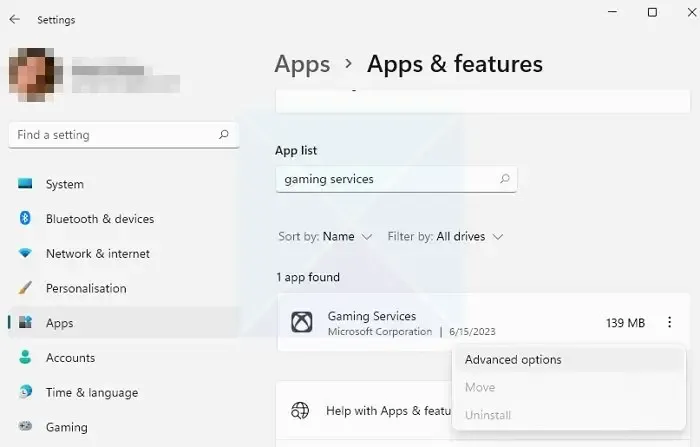
- Aqui, procure por Gaming Services e clique no ícone de três pontos.
- Selecione Opções avançadas.
- Por fim, clique no botão Redefinir. Isso excluirá os dados dos aplicativos em seu PC e você deverá entrar novamente.
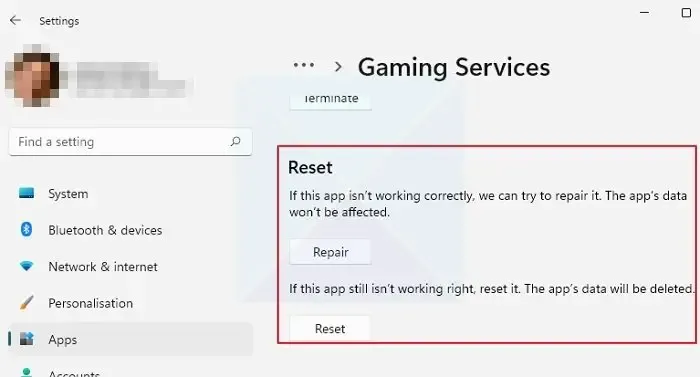
3] Reinstale os serviços de jogos via terminal do Windows
Se nada der certo para você no final, considere reinstalar os Serviços de jogos. No entanto, você não pode desinstalar o Gaming Services das configurações. Em vez disso, você precisa usar o PowerShell para o trabalho.
Além disso, você pode limpar entradas de registro corrompidas executando os comandos abaixo. Portanto, se as entradas danificadas forem o que está causando o erro, ele será corrigido.
Então vá em frente e siga os passos abaixo:
- Primeiro, vá para a pesquisa do Windows – digite Terminal do Windows, clique com o botão direito do mouse e selecione Executar como administrador.
- Em seguida, execute os comandos abaixo, um por um:
Get-AppxPackage *gamingservices* -allusers | remove-appxpackage –allusers Remove-Item -Path "HKLM:\System\CurrentControlSet\Services\GamingServices"–recurse Remove-Item -Path "HKLM:\System\CurrentControlSet\Services\GamingServicesNet"–recurse
- Abra o prompt Executar (Win + R), digite o seguinte e pressione Enter para abrir a lista de Serviços de Jogos na Microsoft Store.
start ms-windows-store://pdp/?productid=9MWPM2CQNLHN
- Agora você deve obter um botão de instalação próximo a ele. Clique e instale-o.
Caso você tenha um problema ao instalar e o aplicativo continue falhando e você receba um botão de repetição próximo a ele, siga estas etapas:
- Vá para C:\Program Files\WindowsApps, encontre duas pastas de serviços de jogos, tome posse e exclua.
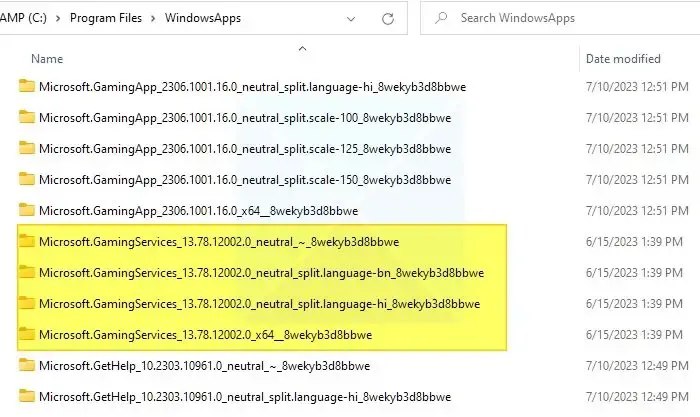
- Abra o RegEdit como administrador e exclua as seguintes chaves e todas as outras versões do Microsoft.Gamingservices aqui
[HKEY_USERS\.DEFAULT\Software\Classes\Local Settings\MrtCache\C:%5CProgram Files%5CWindowsApps%5CMicrosoft.GamingServices_2.45.11001.0_x64__8wekyb3d8bbwe%5Cresources.pri][HKEY_USERS\.DEFAULT\Software\Classes\Local Settings\MrtCache\C:%5CProgram Files%5CWindowsApps%5CMicrosoft.Gamingservices_2.45.11001.0_x64__8wekyb3d8bbwe%5Cresources.pri\1d6937194966bce]
- Reinicie o PC e tente instalar os Serviços de jogos da Microsoft Store.
Depois de executar todos os comandos acima, verifique se você ainda encontra o erro 0x80073d27 ou não.
4] Redefinir a Microsoft Store
Você também pode tentar redefinir o aplicativo Microsoft Store . Como os serviços de jogos estão conectados ao aplicativo da loja, redefini-lo pode resolver o problema para você.
Para prosseguir, siga estas etapas:
- Pressione Windows + X para acessar o menu rápido.
- Vá para o Terminal do Windows (Admin) para iniciá-lo.
- Agora execute o seguinte comando e pressione Enter: wsreset
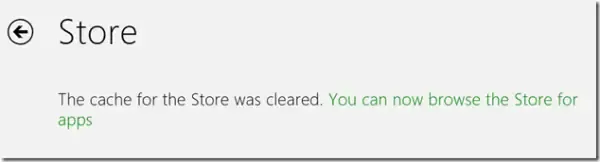
- É isso. Em um segundo, seu aplicativo da Microsoft Store será redefinido.
- Reinicie o seu PC e verifique se você está encontrando o erro.
Conclusão
Portanto, essas foram algumas soluções rápidas para o problema do 0x80073d27 Gaming Services. Agora vá em frente e tente essas correções por conta própria e veja se elas estão funcionando para você. Se nada funcionar para você, considere redefinir o Windows.
Posso desativar os serviços de jogos no Windows?
Sim, você pode desinstalar o aplicativo Gaming Services e desativar os serviços do Windows. Isso desligará os serviços de jogos. No entanto, isso também significa que alguns aplicativos, como Game Bar e Xbox App, podem não funcionar conforme o esperado. Também é possível que o Windows possa reinstalar os serviços na próxima atualização.
Por que o Game Pass não permite que eu baixe jogos?
Verifique se a rede do Xbox não está fora do ar; se estiver funcionando, verifique se o serviço Game Pass não expirou. Normalmente, esses dois limitam o download de jogos da loja da Microsoft e você pode aguardar o retorno da rede. Se for um problema de assinatura, você pode optar por renovar.



Deixe um comentário